Windows10のスタートメニューに、指定したフォルダを追加します。
スタートボタン - スタートメニューの設定をクリックします。
設定画面が開きます。
パーソナル設定 背景、ロック画面、色をクリックします。
パーソナル設定画面が開きます。
1.左メニューから「スタート」を選択します。
2.下のスタート画面に表示するフォルダーを選ぶをクリックします。
スタート画面に表示するフォルダを選びオンにします。
ここではドキュメントとダウンロードをオンにしました。
スタートメニューにドキュメントとダウンロードフォルダが表示されました。

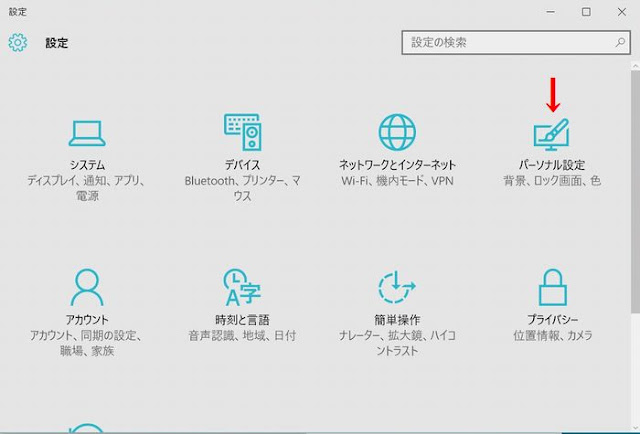



0 件のコメント:
コメントを投稿
注: コメントを投稿できるのは、このブログのメンバーだけです。